Top 3 manieren om AVI-bestanden naadloos samen te voegen
AVI, of Audio Video Interleave, is een populair videoformaat dat bekend staat om zijn hoge kwaliteit video en audio. Het apart beheren van meerdere AVI-bestanden kan echter lastig zijn. Daar komt samenvoegen om de hoek kijken; het combineren van deze bestanden tot één bestand kan tijd besparen, rommel verminderen en uw kijkervaring verbeteren. In deze gids delen we de beste 3 methoden voor AVI-bestanden samenvoegenOngeacht uw ervaringsniveau, kunt u gemakkelijk de manier vinden die voor u werkt als video-editor.

- GIDSENLIJST
- Deel 1. Hoe AVI-bestanden samenvoegen (de beste manier)
- Deel 2. 2 gratis manieren om AVI-bestanden samen te voegen
- Deel 3. Veelgestelde vragen
Deel 1. Hoe AVI-bestanden samenvoegen (de beste manier)
Als u op zoek bent naar een tool die alles kan: video's converteren, bewerken en samenvoegen, ArkThinker Video Converter Ultimate is uw go-to-oplossing. Deze software gaat niet alleen over het samenvoegen van AVI-bestanden; het is een uitgebreide videotoolbox die meer dan 1000 video- en audioformaten aankan. De interface is gebruiksvriendelijk, waardoor het geschikt is voor zowel beginners als gevorderde gebruikers. Met ArkThinker kunt u uw AVI-bestanden samenvoegen in slechts een paar klikken, terwijl u ook geniet van functies zoals video's bijsnijden, croppen en effecten toevoegen.
- Ondersteunt meer dan 1000 formaten voor de conversie van audio en video.
- Batchverwerking kan uw tijd aanzienlijk verkorten.
- Maak split-screenvideo's door afbeeldingen en video's te combineren.
- Verbeter de kwaliteit van SD naar HD, of zelfs 4K, 5K of 8K-video.
Begin met het downloaden en installeren van ArkThinker Video Converter Ultimate op uw computer.
Open het programma nadat het is geïnstalleerd. Klik op de Bestanden toevoegen knop om de AVI-bestanden van uw computer te selecteren die u wilt combineren. U kunt de bestanden ook rechtstreeks naar de software slepen en neerzetten.

Nadat u de bestanden hebt toegevoegd, kunt u ze opnieuw rangschikken in de volgorde waarin u ze in de uiteindelijke samengevoegde video wilt laten verschijnen door op het pijltje-omlaag of pijltje-omhoog-pictogram te klikken. U kunt het bestand ook vrij naar de gewenste volgorde slepen en neerzetten.
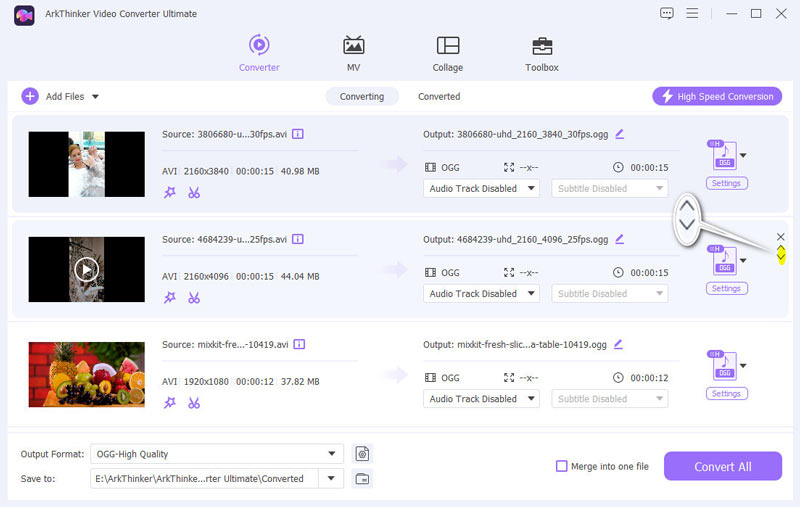
Selecteer voor het samenvoegen het gewenste uitvoerformaat door op de vervolgkeuzelijst te klikken. Als u het AVI-formaat wilt behouden, kiest u gewoon Zelfde als bron van AVI onder Video.
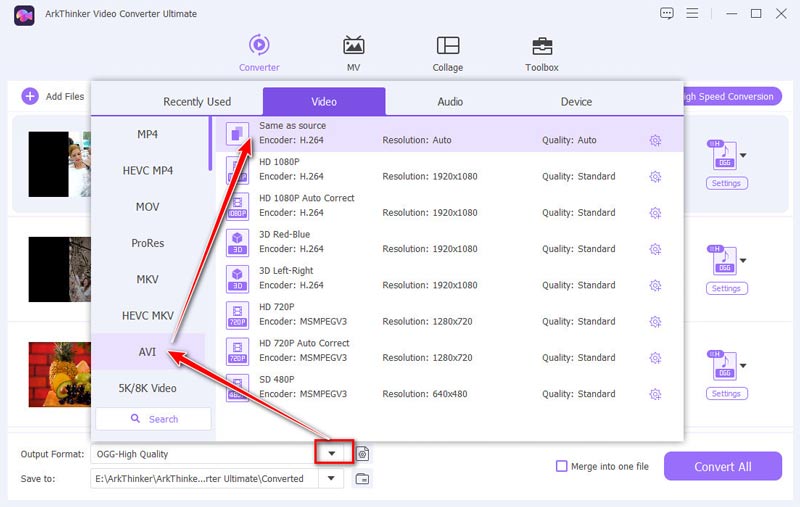
Schakel de Samenvoegen tot een bestand keuze. Klik vervolgens op de Alles omzetten knop om het samenvoegingsproces te starten.
Zodra het proces is voltooid, wordt uw samengevoegde AVI-bestand opgeslagen op de door u opgegeven locatie.
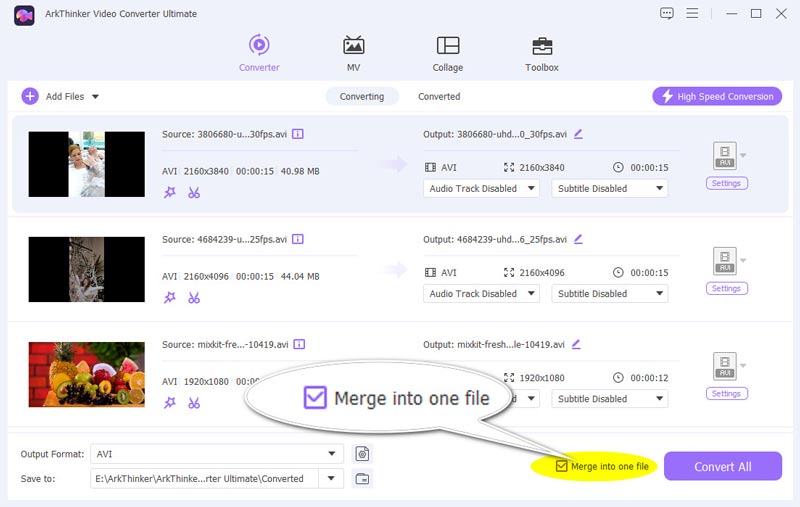
Uit eigen ervaring valt ArkThinker Video Converter Ultimate op door zijn gebruiksgemak en efficiëntie. Ik heb ontdekt dat het niet alleen bestanden naadloos samenvoegt, maar ook de algehele kwaliteit van de outputvideo verbetert. De mogelijkheid om uw video te bewerken en aan te passen voordat u deze samenvoegt, is een groot voordeel. Bovendien zorgt de snelle verwerkingssnelheid ervoor dat u niet lang hoeft te wachten op uw samengevoegde video. Als u serieus bent over videobewerking, is ArkThinker het proberen waard.
Deel 2. 2 gratis manieren om AVI-bestanden samen te voegen
Als u op zoek bent naar gratis opties om uw AVI-bestanden samen te voegen, kunnen online tools de klus klaren zonder dat er software geïnstalleerd hoeft te worden. Hier zijn drie betrouwbare twee methoden:
Clideo
Clideo is een populaire online tool voor het samenvoegen AVI-bestanden rechtstreeks vanuit uw browser. De interface is schoon en eenvoudig, perfect voor gebruikers die een snelle oplossing willen zonder software te hoeven downloaden. Clideo ondersteunt ook een breed scala aan videoformaten, waardoor het een veelzijdige keuze is voor verschillende videobewerkingstaken.
Ga naar de Clideo-website (https://clideo.com/merge-avi). Klik op de knop Choose files en upload de AVI-bestanden die u wilt samenvoegen. U kunt bestanden uploaden vanaf uw computer, Google Drive of Dropbox.
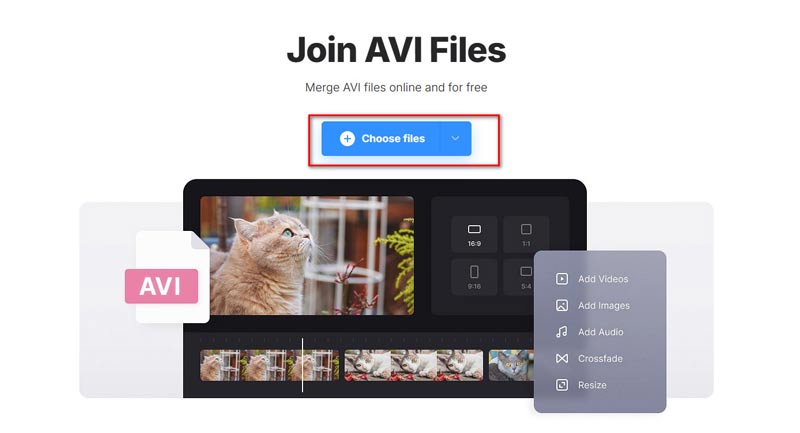
In deze stap moet u ervoor zorgen dat uw internetverbinding stabiel en snel is, zodat u AVI-bestanden kunt uploaden.
Versleep de geüploade bestanden in het tijdlijnbewerkingsvenster om ze in de gewenste volgorde te zetten.
Klik op de Exporteren knop om het proces te starten. Zodra het samenvoegen is voltooid, kunt u het samengevoegde AVI-bestand downloaden als een MP4-bestand met een watermerk naar uw computer.
Als u het originele AVI-formaat wilt behouden, moet u MP4 naar AVI converteren met een video converteerder.
Clideo is ongelooflijk gebruiksvriendelijk en vereist geen technische vaardigheden, waardoor het perfect is voor snelle samenvoegingen. Naar mijn ervaring werkt de tool goed voor basissamenvoegingstaken, en het feit dat het gratis is, is een groot pluspunt. Houd er echter rekening mee dat er een bestandsgroottelimiet is en dat de gratis versie een watermerk toevoegt aan de uitvoervideo. Voor gewone gebruikers is Clideo een handige keuze.
Flixer
Flixer is een online video-editor waarmee u twee of meerdere AVI-bestanden rechtstreeks vanaf uw computer of cloudopslag kunt samenvoegen. Het is perfect voor gebruikers die liever gratis video's bewerken. De tool is eenvoudig te gebruiken en richt zich op een aantal basisbewerkingstaken zoals samenvoegen en bijsnijden. Het biedt u ook meer bewerkingsopties voor ondertitels, overgangen, bewegingen en meer. Bovendien heeft het een voorraadbibliotheek met video-, GIF- en afbeeldingsvoorbeelden voor uw aanpassingen.
Open de online AVI-samenvoegingstool in uw browser en klik op de knop Kies Video om meerdere AVI-bestanden te selecteren die u wilt samenvoegen.
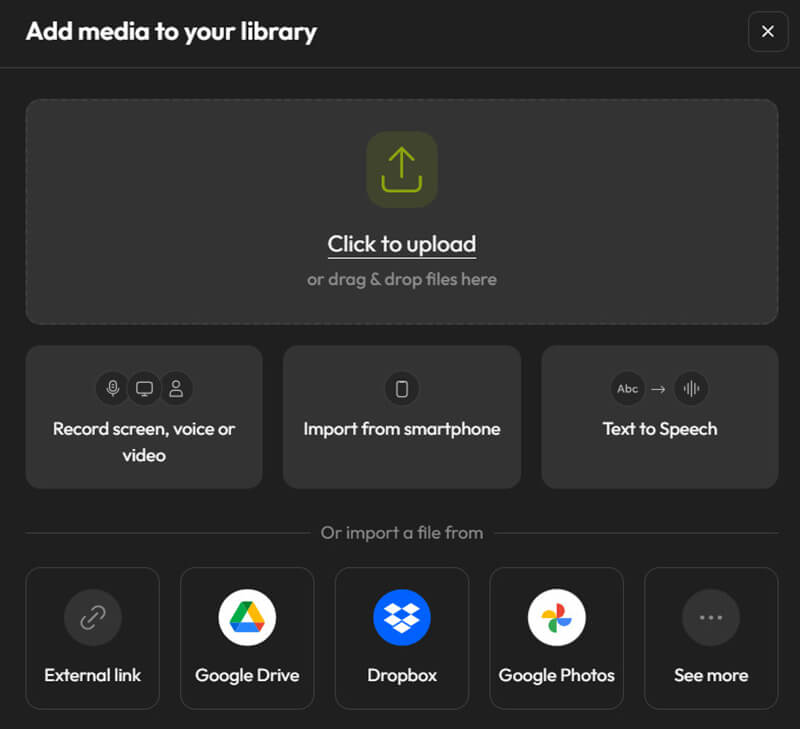
Sleep de AVI-videobestanden één voor één in de juiste volgorde naar de tijdlijn.
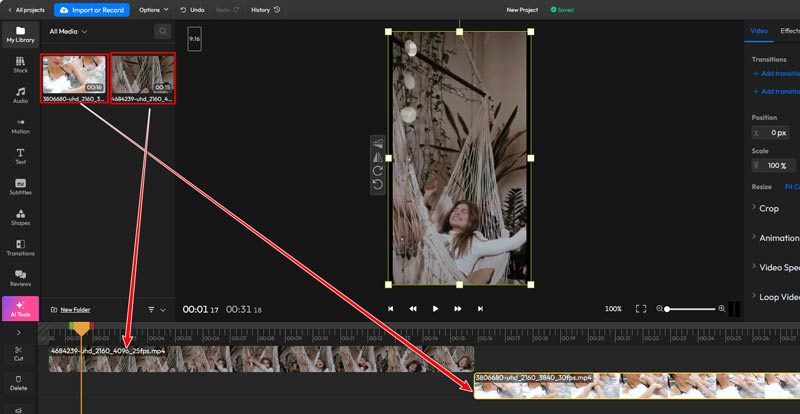
Nadat u de volgorde van de AVI-videobestanden hebt gewijzigd, kunt u een voorbeeld van de video bekijken om het effect te controleren en te bevestigen.
Zodra u tevreden bent met het samengevoegde AVI-videobestand, exporteert u het gecombineerde videobestand in uw gewenste formaat. Om de video succesvol te downloaden, moet u inloggen op deze website. Bovendien wordt er een watermerk opgenomen in de geëxporteerde video wanneer u de gratis versie gebruikt. U kunt in dit bericht leren hoe u het watermerk uit een videobestand verwijderen.
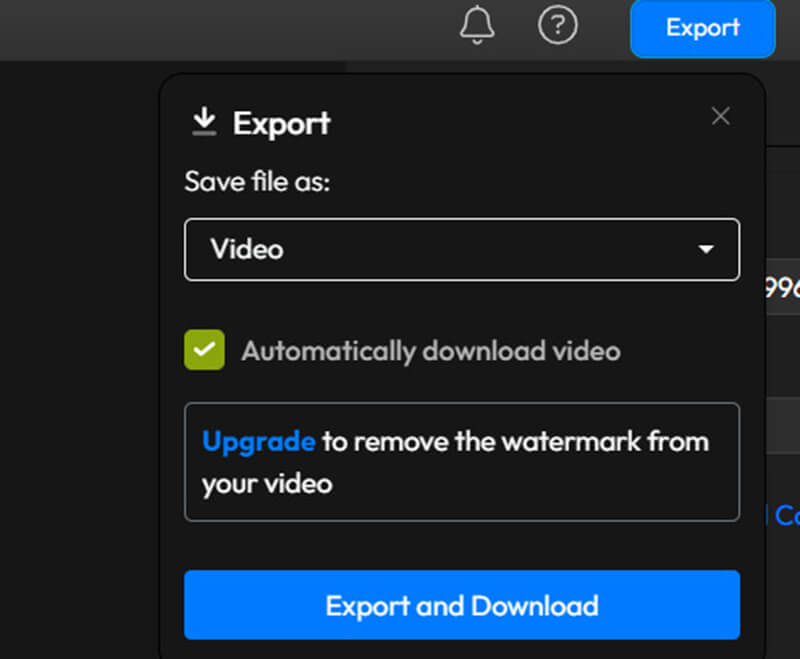
Flixer is een handige tool voor webvideobewerking, die een eenvoudige manier biedt om AVI-bestanden samen te voegen. Naar mijn ervaring is het ideaal voor snelle bewerkingen wanneer u wat basisbewerkingsbehoeften hebt. De intuïtieve interface van de tool maakt het toegankelijk voor alle gebruikers. De gratis versie heeft echter een watermerk en sommige geavanceerde functies zijn vergrendeld achter een betaalmuur.
Deel 3. Veelgestelde vragen
Hoe combineer ik AVI-bestanden in VLC?
U kunt AVI-bestanden samenvoegen in VLC met behulp van de Meerdere bestanden openen optie. Voeg uw AVI-bestanden toe, selecteer Overzetten, en kies het gewenste formaat. Echter, VLC voegt de bestanden niet naadloos samen en kan wat kwaliteitsverlies veroorzaken.
Hoe combineer ik twee AVI-bestanden op een Mac?
Op een Mac kunt u QuickTime Player gebruiken om AVI-bestanden samen te voegen. Open het eerste bestand, sleep het tweede bestand naar het venster van het eerste en rangschik de clips. Exporteer het bestand vervolgens in het gewenste formaat.
Conclusie
Het samenvoegen van AVI-bestanden hoeft geen ingewikkeld proces te zijn. Of u nu kiest voor een premiumtool als ArkThinker Video Converter Ultimate of een van de gratis online methoden kiest, elke optie biedt zijn eigen unieke voordelen. Als u op zoek bent naar een professioneel resultaat met extra bewerkingsfuncties, is ArkThinker de juiste keuze. Voor snel en gemakkelijk samenvoegen zonder software te installeren, zijn Clideo en Flixer online samenvoegen uitstekende alternatieven. Door uw AVI-bestanden samen te voegen, kunt u ononderbroken kijken, uw videoprojecten stroomlijnen en uw videocollectie beter beheersbaar maken.
Wat vind je van dit bericht? Klik om dit bericht te beoordelen.
Uitstekend
Beoordeling: 4.8 / 5 (gebaseerd op 407 stemmen)
Vind meer oplossingen
AVI-bestanden bijsnijden met online en offline videocroppers Hoe kunt u videobijsnijden toepassen in DaVinci Resolve Top 8 online videocroppers om de beeldverhouding gemakkelijk te veranderen Hoe u tekst uit een video kunt verwijderen op telefoon, pc en Mac 5 beste ruisverwijderaars om ongewenste audio- en videoruis te verminderen De drie eenvoudigste methoden om een video om te keren op iPhone, online en desktopRelatieve artikelen
- Bewerk video
- 2 manieren om een videodimensie in CapCut bij te snijden [2024-gids]
- 3 manieren om watermerk uit PowerDirector-video's te verwijderen
- Hoe u op 2 manieren een watermerk uit Renderforest-video's kunt verwijderen
- Movavi-watermerk: volledige gids voor het toevoegen en verwijderen ervan
- Snijd het WMV-bestand bij met behulp van 4 eenvoudige methoden voor snelle resultaten
- Een korte video langer maken met 3 verschillende methoden
- Loop een video op iPhone, iPad, Android-telefoon en computer
- Gratis videobewerkingssoftware – 7 beste gratis video-editor-apps
- 3 TikTok Watermark Remover-apps om TikTok-watermerk te verwijderen
- Videofilter – Een filter toevoegen en plaatsen op een video 2024



